
在使用电脑的过程中,很多用户可能会遇到启动顺序的问题。所谓BIOS(基本输入输出系统),它是计算机中的一段固件,负责启动计算机并管理系统硬件。了解如何正确设置BIOS启动顺序,可以帮助用户解决许多问题,比如重装操作系统、从U盘启动等。本文将详细介绍如何在中国地区的电脑上设置BIOS启动顺序。
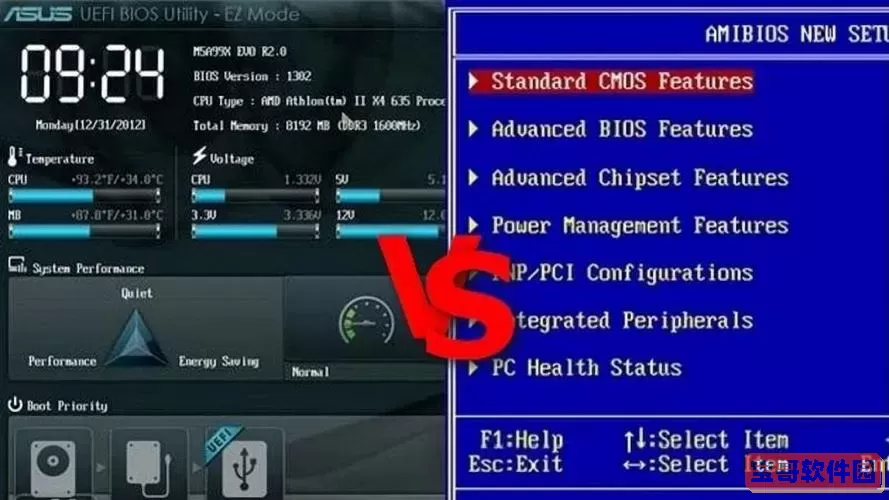
在进入BIOS之前,首先需要了解不同电脑品牌的进入方式。一般情况下,用户在开机时需要按下特定的键(如F2、Delete、Esc等),进入BIOS设置界面。不同品牌的电脑进入BIOS的键可能略有不同,具体方法可以参考电脑说明书或在启动时观察屏幕提示。
一旦成功进入BIOS界面,你会看到一个较为复杂的菜单,通常包括“Boot”(启动)、“Main”(主界面)、“Security”(安全)等选项。我们需要关注的是“Boot”选项。

首先,使用方向键选择“Boot”选项,按回车键进入。在这里,你会看到当前的启动顺序,通常是一个设备优先级列表,包括硬盘、光驱和USB设备等。启动顺序决定了电脑在开机时优先从哪个设备加载系统。用户可以根据具体需求调整这一顺序。
以下是修改启动顺序的具体步骤:
在“Boot”菜单中,你会看到当前的启动设备列表。使用方向键选择需要移动的设备,比如USB设备或光驱。
通常情况下,您可以使用加减键或F5/F6等键来调整设备的优先级。将需要的设备移动到列表的最上面位置。
调整完成后,选择“Save & Exit”选项,保存更改并退出BIOS。系统将会重新启动,按照新的启动顺序进行启动。
如果您的目的是从USB设备启动,可以提前准备好启动盘。在创建启动U盘时,要确认该U盘已经制作成为可以引导的装置。常见的制作工具包括Rufus和UltraISO等,用户可以根据自己的需求选择合适的工具。
此外,值得注意的是,不同电脑品牌的BIOS界面稍有不同,例如家庭用户常用的华硕、联想等品牌,可能在具体的选项和界面布局上存在差异,但基本上流程是相似的。可以参考各自品牌的官方帮助文档。
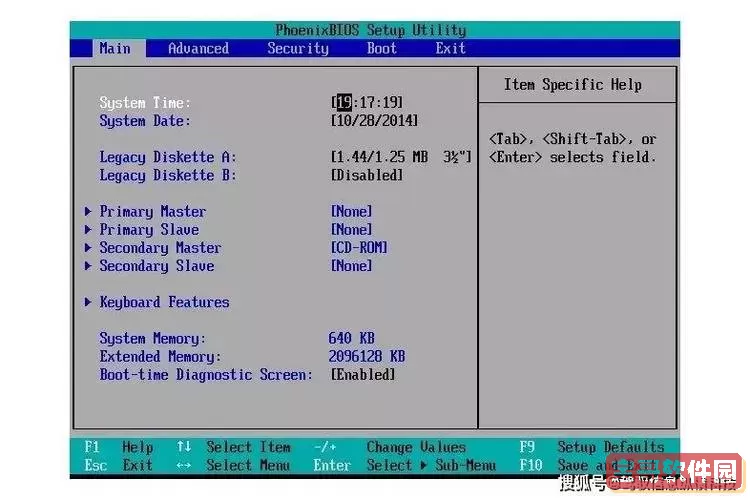
对于一些用户来说,不小心进入了BIOS设置,或者在调整过程中不小心改变了其他设置,那么也请不必慌张。在BIOS的“Exit”选项中,通常会有“Load Optimized Defaults”或“Load Setup Defaults”功能,选择后可以将系统恢复到默认设置。
在BIOS设置过程中,如果你对某些选项并不熟悉,建议最好不要随意更改,这样可以避免潜在的系统错误。有时,错误的设置可能导致计算机无法正常启动。在不熟悉的情况下,最好向专业人士请教,或查阅相关资料。
总的来说,BIOS启动顺序设置虽然听起来复杂,但其实只要按照步骤操作,就能轻松完成设置。了解这一过程,不仅能帮助用户更好地管理电脑资源,也为日常使用中的各种故障排查提供了基础知识。
总结来说,掌握BIOS启动顺序的设置技巧,可以使用户在遇到重装系统、启动故障等问题时游刃有余。希望今天的分享能帮助到每一位电脑使用者,让你的计算机使用体验更加顺畅。